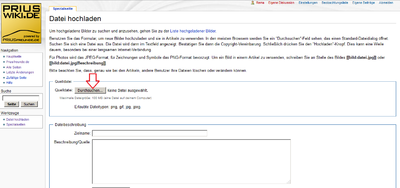Bilder hochladen
Aus Prius Wiki
(Unterschied zwischen Versionen)
Rema (Diskussion | Beiträge) |
Rema (Diskussion | Beiträge) K |
||
| Zeile 1: | Zeile 1: | ||
Diese Seite erklärt, wie man die Bilder auf den Server des PriusWiki hochladen kann. | Diese Seite erklärt, wie man die Bilder auf den Server des PriusWiki hochladen kann. | ||
| - | <div style="vertical-align:top; margin:0; margin-top:10; border: | + | <div style="vertical-align:top; margin:0; margin-top:10; border:2px solid #0000ff; padding:0.5em; background-color:#efefef; text-align:left;"><font color=red>'''Achtung: Bitte gut überlegen, welche Bilder man da einstellt, da man sie nicht mehr vom Server löschen kann. <u>Diese Aufgabe ist ausschließlich dem Admin des Servers vorbehalten!</u> Aus dem gleichen Grund bitte <u>nur eigene Bilder</u> einstellen, um das Urheberrecht nicht zu verletzen!</font></div> |
| - | <div style="vertical-align:top; margin:0; margin-top:10; border: | + | <div style="vertical-align:top; margin:0; margin-top:10; border:2px solid #00ff00; padding:0.5em; background-color:#efefef; text-align:left;">'''Jedes''' Bild muss einzeln hochgeladen werden, das Hochladen mehrerer Bildern gleichzeitig ist nicht möglich!</div> |
Version vom 21. Februar 2016, 15:11 Uhr
Diese Seite erklärt, wie man die Bilder auf den Server des PriusWiki hochladen kann.
Achtung: Bitte gut überlegen, welche Bilder man da einstellt, da man sie nicht mehr vom Server löschen kann. Diese Aufgabe ist ausschließlich dem Admin des Servers vorbehalten! Aus dem gleichen Grund bitte nur eigene Bilder einstellen, um das Urheberrecht nicht zu verletzen!
Jedes Bild muss einzeln hochgeladen werden, das Hochladen mehrerer Bildern gleichzeitig ist nicht möglich!
- Bei PriusWiki anmelden (dazu ist eine Registrierung bei PriusWiki nötig, also ein eigener Account)
- Den Button "Datei hochladen" in der linken unteren Leiste anklicken
- Danach wird dieses Fenster geöffnet, hier klickt man auf "Durchsuchen"
- Anschließend im eigenen Zielordner das gewünschte Bild anklicken und danach unten rechts auf "Offnen" klicken
- Anschließend landet man in diesem Fenster und klickt auf "Hochladen"
- Nun ist das gewünschte Bild auf dem Server des PriusWikis für alle Nutzer verfügbar und kann einmalig in ein Wiki-Artikel eingebunden werden. Nicht eingebundene Bilder werden in einem separaten Ordner aufbewahrt und jeder Wiki-Nutzer hat Zugriff darauf.
Tipp: Je nachdem, wie die eigene Cam die Bilder benennt, kann es beim Hochladen zu Komplikationen kommen, wenn zufällig ein Bild mit dem absolut identischen Namen bereits im Wiki vorhanden ist. Man wird gefragt, ob man das bereits vorhandene Bild nun ersetzen möchte. Achtung: Hier sollte man sehr vorsichtig sein! Wenn man nicht explizit ein älteres Bild durch ein Neueres ersetzen möchte, dann sollte das Hochladen abgebrochen werden (In dem Browser auf "einen Schritt zurück" klicken). Anschließend kann man das eigene Bild erst umbenennen (z.B. zwei, drei Buchstaben hinzufügen) und danach noch einmal hochladen.